Stále více lidí přechází z Windows Phone každý den. Mohu to říct, protože se mě lidé neustále ptají, jakou platformu by měli zvolit mezi iOS a Androidem. Už jsem napsal článek, který podrobně popisuje můj měsíční zkušenosti s iPhonem v ekosystému Microsoftua nyní je řada na Androidu, jak mnoho z vás požadovalo.
Podle mého názoru, abyste skutečně zažili ekosystém, musíte používat nejen software, ale také služby a hardware. To je jeden z důvodů, proč jsem stále neopustil Windows phone. Ale chápu to, Windows phone už to neřeší pro každého a každým dnem více a více lidí potřebuje (ne nutně chtít) změnit platformu.
Je tedy možné i nadále žít zcela v ekosystému Microsoftu s chytrým telefonem Android? Zhruba za poslední měsíc jsem místo svého milovaného Windows telefonu používal chytrý telefon s Androidem, abych to přesně zjistil. Toto je Microsoft Android.
Nastavení
Jako uživatel Windows Phone na plný úvazek jsem šel do toho a koupil jsem si zbrusu novou matnou černou OnePlus 3T 128GB se záměrem jej používat přes můj primární smartphone, který je v současnosti
HP Elite x3, ale nadále používat všechny aplikace a služby společnosti Microsoft, stejně jako jsem to dělal na telefonu se systémem Windows.
Zážitek z Androidu není na žádném zařízení nikdy stejný. V závislosti na výrobci hardwaru se mohou věci, jako je domovská obrazovka, oznamovací centrum, nastavení aplikací a další, lišit. Naštěstí je Android super přizpůsobitelný, takže z velké části můžeme Android přimět, aby se choval tak, jak chceme.
Android má schopnost zcela vypnout výchozí domovskou obrazovku a zamykací obrazovku s obrazovkou třetí strany. A Microsoft má pro obě tyto věci vlastní nabídku. K dispozici je domovská obrazovka společnosti Microsoft a obrazovka uzamčení společnosti Microsoft pro Android, které si můžete stáhnout z obchodu.
Domácí zkušenost Microsoftu se nazývá Šipkaa vypadá velmi podobně jako vaše průměrná domovská obrazovka Androidu. Má lištu rychlého spouštění ve spodní části obrazovky, „zásuvku aplikací“, kde najdete všechny aplikace nainstalované na zařízení a stránku nástrojů, která vám umožní přístup k nedávným kontaktům, fotografiím, dokumentům, událostem kalendáře a více.
Můžete se dokonce přihlásit ke svému účtu Microsoft, který bude synchronizovat věci, jako jsou události kalendáře a dokumenty, přímo se spouštěčem, ke kterému lze přistupovat přejetím doleva na stránku nástroje.
Dále je tu zamykací obrazovka Microsoftu, která se nazývá Další Uzamknout obrazovka. Ve skutečnosti se mi tato zamykací obrazovka nelíbí, protože ji považuji za pomalou a neohrabanou. Android také neodvádí příliš dobrou práci při manipulaci se zamykacími obrazovkami třetích stran, stejně jako s domácími obrazovkami. Například použití zamykací obrazovky třetí strany znamená, že nebudete moci používat Android Pay, dokud se nejprve nepřihlásíte.

A co víc, je rozhodně evidentní, že zamykací obrazovky třetích stran jsou pouze umístěny nad výchozí zamykací obrazovkou. Poznáte to, protože kdykoli restartujete telefon, musíte se přihlásit dvakrát, jednou pomocí další zamykací obrazovky a poté znovu se skutečnou výchozí zamykací obrazovkou. Je to opravdu nepříjemné.
Další zamykací obrazovka vypadá podobně jako spouštěč šipek s rychlým spouštěčem ve spodní části obrazovky. Také obsahuje všechna vaše oznámení v seznamu pod časem, stejně jako normální zamykací obrazovka systému Android nebo na iPhone. Rozhodně preferuji tento způsob zobrazování notifikací, na rozdíl od Windows phone, který to ve skutečnosti nedělá.
Chcete-li nyní stáhnout jakékoli aplikace z obchodu s aplikacemi (v systému Android známého jako Obchod Play), potřebujete účet Google. Při prvním nastavení telefonu budete vyzváni k jeho vytvoření, ale naštěstí můžete místo vytváření nové adresy Gmail použít svůj e-mail od společnosti Microsoft.
Většina telefonů Android je dodávána s aplikacemi Google ihned po vybalení, protože to je většinou důvod, proč lidé chtějí Android. Pro uživatele Windows to však neplatí. I když nemůžete nutně odinstalovat přibalené aplikace Google, určitě můžete spoustu z nich zakázat. Takže přesně to jsem udělal.
Než udělám cokoli jiného, první věc, kterou jsem udělal, je ručně „zakázat“ 99 % aplikací Google, které jsou součástí systému Android. Patří sem například Kalendář Google, Fotky, Gmail, Hangouts, Hudba Play, Filmy Play, Aplikace Google a Disk Google. Nechal jsem si několik menších užitkových, protože by se mohly hodit.
Všechny tyto aplikace jsem zakázal, protože je hodlám nahradit vlastními nabídkami společnosti Microsoft. Google Chrome jsem však nezakázal, protože Chrome je pravděpodobně jediný dobrý webový prohlížeč na Androidu. A možná Opera. Ale zůstal jsem u Chrome.
Aplikace
Nyní, když jsme zakázali všechny předem připravené aplikace Google a nainstalovali vlastní spouštěč a zamykací obrazovku společnosti Microsoft, je čas začít je nahrazovat vlastními aplikacemi společnosti Microsoft. Chcete-li zobrazit seznam aplikací společnosti Microsoft dostupných pro Android, jednoduše jsem zamířil do Obchodu Play a hledal „Microsoft“ na kartě vyhledávání, která zobrazí neuvěřitelně dlouhý seznam aplikací Microsoft dostupných na plošina.
Velmi rychle je zřejmé, že společnost Microsoft má na Androidu vše, doslova stovky aplikací dostupných od výrobce softwaru. Takže v první řadě jsem šel do toho a stáhl jsem si aplikace Outlook, takže jsem si mohl nastavit Mail a Kalendář do telefonu.
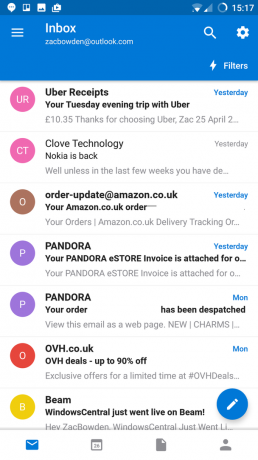
Aplikace Outlook od Microsoftu pro Android je super pěkná a snadno se používá. Můžete k němu přidat více e-mailových účtů, takže pokud používáte více než jeden účet Outlook. Aplikace je také plná funkcí, s přímým přístupem k mým souborům OneDrive a seznamu kontaktů pro rychlé zasílání e-mailů.
Když už jsme u kontaktů, pomocí aplikace Outlook můžete kontakty uložené na účtu Microsoft synchronizovat přímo se samotným Androidem. To znamená, že nemusíte ručně přidávat kontakty do nového adresáře na vašem Androidu, protože aplikace Outlook by to měla udělat za vás, stejně jako na Windows Phone.
Na rozdíl od iPhonu můžete na Androidu nastavit aplikace třetích stran jako výchozí. To znamená, že aplikace Outlook bude skutečně použita při kliknutí na e-mail na webové stránce, nikoli žádost o použití výchozí aplikace Gmail. To umožňuje mnohem jednodušší uživatelské prostředí, protože to znamená, že nebudete muset kopírovat/vkládat e-mailové adresy do aplikace Outlook, když máte e-mail k odeslání, systém se o vše postará za vás.
Instalace Microsoft Authenticator aplikace je také dobrý krok. Usnadní přihlašování do všech aplikací Microsoftu a v některých případech dokonce přeskočí proces přihlášení a použije pouze informace o vašem účtu z aplikace Authenticator. To je velmi užitečné, protože zadávání e-mailu a hesla pokaždé, když chcete nainstalovat aplikaci Microsoft, je únavné.
Posouvat se, OneDrive a Office jsou důležité aplikace pro každého uživatele Microsoftu a naštěstí pro vás má Microsoft pro Android několik skvělých nabídek. Máte docela pěknou aplikaci OneDrive, která dělá přesně to, co aplikace OneDrive na Windows Phone, i když podle mého názoru má trochu ošklivější uživatelské rozhraní. Máte dokonce automatické zálohování fotografií, což je něco, o čem vím, že mnoho uživatelů telefonů s Windows rádi uslyší.
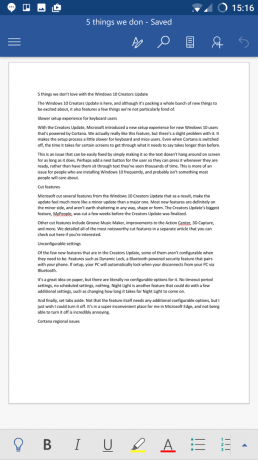
Máte také svou standardní sbírku aplikací Office Mobile. To zahrnuje Slovo, PowerPoint, Jedna poznámka a Vynikat. Aplikace Office jsou téměř na stejné úrovni jako aplikace Universal Windows Platform na Windows Phone. Vypadají dokonce stejně, takže se neztratíte ani neztratíte z telefonu se systémem Windows, pokud v telefonu často používáte Office.
Každá aplikace Office má také přímý přístup k vašemu OneDrive, takže si můžete vzít jakýkoli dokument nebo prezentaci v PowerPointu přímo z domovské obrazovky aplikace. OneNote má super praktický widget, který si můžete připnout na domovskou obrazovku s rychlým přístupem k poznámkám a možnostem psaní poznámek.
Pak jsem pokračoval a nainstaloval Skype. Vlastně jsem nainstaloval Náhled Skype. Můžete si nainstalovat obojí, ale Skype Preview je novější a společnost Microsoft jej neustále aktualizuje o nové funkce. V současné době nejsou uloženy SMS zprávy jako na Windows Phone, což znamená, že mezi desktopovou aplikací ve Windows a vaším telefonem není synchronizována žádná Skype SMS. Microsoft říká, že tuto funkci v určitém okamžiku přinesou do Androidu.
Aplikace Skype Preview má velmi jednoduché uživatelské rozhraní. Zjistil jsem, že aplikace trvá trochu déle, než bych chtěl spustit, ale integruje se s operačním systémem dostatečně dobře, takže upozornění na akce obvykle obcházejí nutnost aplikaci úplně otevřít. Když přijde hovor, můžete na něj odpovědět přímo z oznámení, což je také docela příjemné.
Další na řadě je Cortana. Aplikace Cortana pro Android nabízí funky uživatelské rozhraní podobné tomu na iPhone, ale je zcela odlišné od uživatelského rozhraní na Windows Phone. Ve skutečnosti mnohem preferuji mnohem jednodušší uživatelské rozhraní, které má verze pro Windows Phone, než verze pro Android a iPhone. Musíte přejet prstem nahoru a potom dvakrát přejet, abyste se dostali k zobrazení zpráv dne, což je nepříjemné.
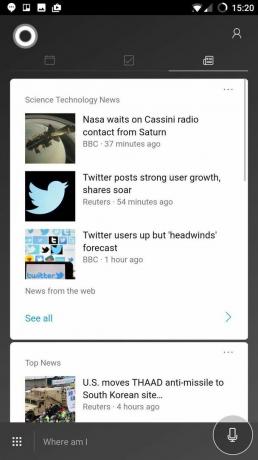
Některé věci však uvádí na pravou míru. Je tu například tato oblast „rozbočovače“, která vám poskytuje rychlý přístup k nejběžnějším úkolům, které Cortana může dělat. Pokud jste někdo, kdo neradi mluví se svým telefonem, můžete pomocí těchto zkratek rychlého přístupu spustit příkaz bez mluvení. Například mohu klepnout na „řekni mi vtip“ a Cortana to udělá, aniž bych se na to musel ptát hlasem nebo to psát.
Aplikace Cortana skutečně dokáže synchronizovat oznámení mezi vaším telefonem a počítačem, stejně jako na Windows Phone. To znamená, že můžete technicky odpovídat na texty z vašeho počítače, které přicházejí prostřednictvím aplikace SMS pro Android. Nejen to, ale také můžete využít většinu užitečných oznámení na Androidu, včetně aplikací od vývojářů třetích stran. Mohu odpovědět na oznámení WhatsApp z plochy Windows, která jsou synchronizována z mého telefonu. To je super úžasné.
A konečně, Cortana je také přístupná přímo z domovského tlačítka a zamykací obrazovky. Jak bylo uvedeno výše, aplikace můžete nastavit jako výchozí na Androidu a Cortanu můžete nastavit také jako výchozí „hlasovou asistentku“ na Androidu. Po nastavení můžete Cortanu spustit podržením tlačítka Domů, což je neuvěřitelně užitečné, zejména pokud jste velkým uživatelem Cortany.
Pohybující se doprava, Hudba Groove je pro mě další důležitá aplikace. Aplikace pro Android je docela základní, stále otřásá funkcí „Your Groove“, která byla před časem odstraněna z aplikací pro Windows. Je základní, ale má vše, co od hudebního přehrávače potřebuji. Stále mám svůj seznam skladeb, alb, umělců a stále mohu vytvářet seznamy skladeb. Hudbu můžete také vyhledat v knihovně Groove a přidat ji do své sbírky nebo si ji stáhnout pro přehrávání offline.
Mezi další aplikace Microsoftu, které jsem nainstaloval, patří Microsoft Band pro zdraví, Xbox a Paprsek pro hraní her, GroupMe pro komunikaci s kolegy. a Zprávy MSN jako moje zpravodajská aplikace. Všechny tyto aplikace fungují dobře.
Závěrečné myšlenky
Budu upřímný, na používání Androidu jako každodenního ovladače jsem se opravdu netěšil. Když jsem se naposledy pokusil přejít na Android, bylo to v době, kdy Android 2.x existoval, a můj bože, ta zkušenost byla hrozná. V roce 2017 je však Android stejně rychlý a plynulý jako ve většině případů iOS, což mě příjemně překvapilo. To samozřejmě závisí na smartphonu Android, který se rozhodnete vyzvednout. Více o samotném OnePlus 3T napíšu již brzy v článku, ale prozatím se zaměřme pouze na software.
Android má režim multitaskingu, který umožňuje používat dvě aplikace najednou. Vím, že je to velká věc, kterou chtějí i fanoušci Windows phone, ale upřímně ji nikdy nepoužívám. Možná je to proto, že jsem to tam zapomněl, nebo to možná není něco, co bych potřeboval použít.

Stručně řečeno, přechod na Android jako uživatel Microsoftu je dobrý nápad. Jistě, musíte udělat spoustu práce, než se váš Android začne chovat tak, jak chcete, jako je řešení spouštěčů aplikací a zamykacích obrazovek a podobně. Jakmile si to ale uděláte a nainstalujete všechny aplikace Microsoftu, můžete začít. Poté, co je vše nastaveno, se používání Androidu jako uživatele Microsoftu stává neuvěřitelně příjemným zážitkem.
Některé aplikace Microsoftu nejsou tak vypilované jako na Windows Phone, což se dá očekávat. Ale fungují a fungují spolehlivě. Ještě jsem se přistihl, že používám aplikaci pro Android a přeji si, abych znovu používal telefon s Windows, protože všechny aplikace pro Android dělají vše, co potřebuji, někdy lépe.
Nyní vám bude Microsoft Wallet chybět, pokud budete ve Spojených státech, ale je zde Android Pay. Přiznám se, že jsem Android Pay nezkoušel, takže nemůžu moc komentovat, jak dobrý nebo špatný je ve srovnání s Microsoft Wallet.
Pokud jste uživatelé Microsoftu, kteří chtějí přejít z Windows Phone, řekl bych, že Android je skvělá volba, za předpokladu, že jste v pohodě strávit asi hodinu nastavováním všeho a přizpůsobováním věcí tak, jak chcete to. Krása iPhonu spočívá v tom, že je v podstatě již nastaven hned po vybalení z krabice. S chytrým telefonem se systémem Android je před „hotovým“ nastavením telefonu trochu více práce.
S Androidem můžete být v ekosystému Microsoftu přes iPhone rozhodně „více in“. Pokud je tedy vaším konečným cílem co nejvíce se obklopit Microsoftem, Android je správnou cestou.
